당신은 DaVinci Resolve에서 여러 클립에 효과를 적용하는 효율적인 방법을 찾고 있습니까? 조정 레이어는 여러분이 각 클립을 개별적으로 편집할 필요 없이 빠르고 간편하게 조정을 할 수 있는 훌륭한 방법을 제공합니다. 이 가이드를 통해 조정 레이어를 어떻게 사용하는지 단계별로 배울 수 있습니다, 당신의 비디오 프로젝트를 최적화하기 위해.
주요 사항 조정 레이어를 사용하면 여러 클립에 동시에 효과를 적용할 수 있으며, 이를 개별적으로 편집할 필요가 없습니다. 조정 레이어의 수정을 통해 중앙에서 변경 사항을 반영할 수 있으며, 이는 즉시 하위 클립에 적용됩니다.
단계별 가이드
VBM: 조정 레이어 삽입
먼저 프로젝트에 조정 레이어를 삽입해야 합니다. 이를 위해 효과 영역으로 이동하여 "조정 클립"을 찾습니다. 이 클립이 당신의 조정을 수행하는 데 필요합니다.
VBM: 클립 위에 조정 레이어 놓기
조정 클립을 타임라인에 가져온 후, 편집하고자 하는 클립 위에 배치합니다. 이렇게 하면 모든 하위 클립에 효과를 적용할 수 있으며, 각 클립을 개별적으로 선택할 필요가 없습니다.
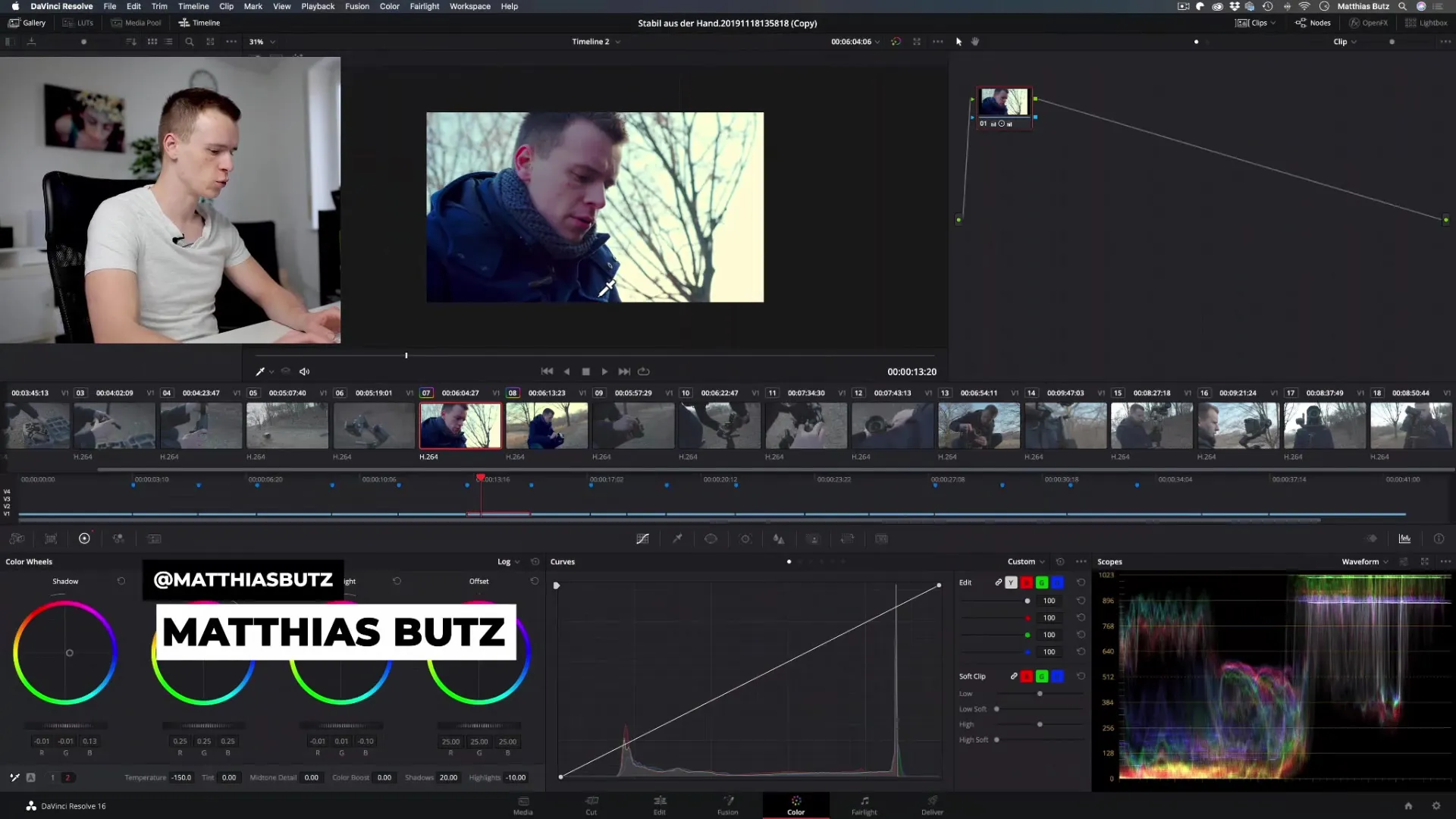
VBM: 색상 보정 적용
이제 색상 보정을 시작할 수 있습니다. 조정 레이어를 선택하고 DaVinci Resolve의 색상 보정 도구를 사용하세요. 예를 들어, 대비를 높이거나 색상을 조정하여 예술적인 효과를 낼 수 있습니다. 모든 클립의 대비를 더욱 뚜렷하게 만들고 싶다면 조정 레이어의 대비를 적절히 설정하세요.
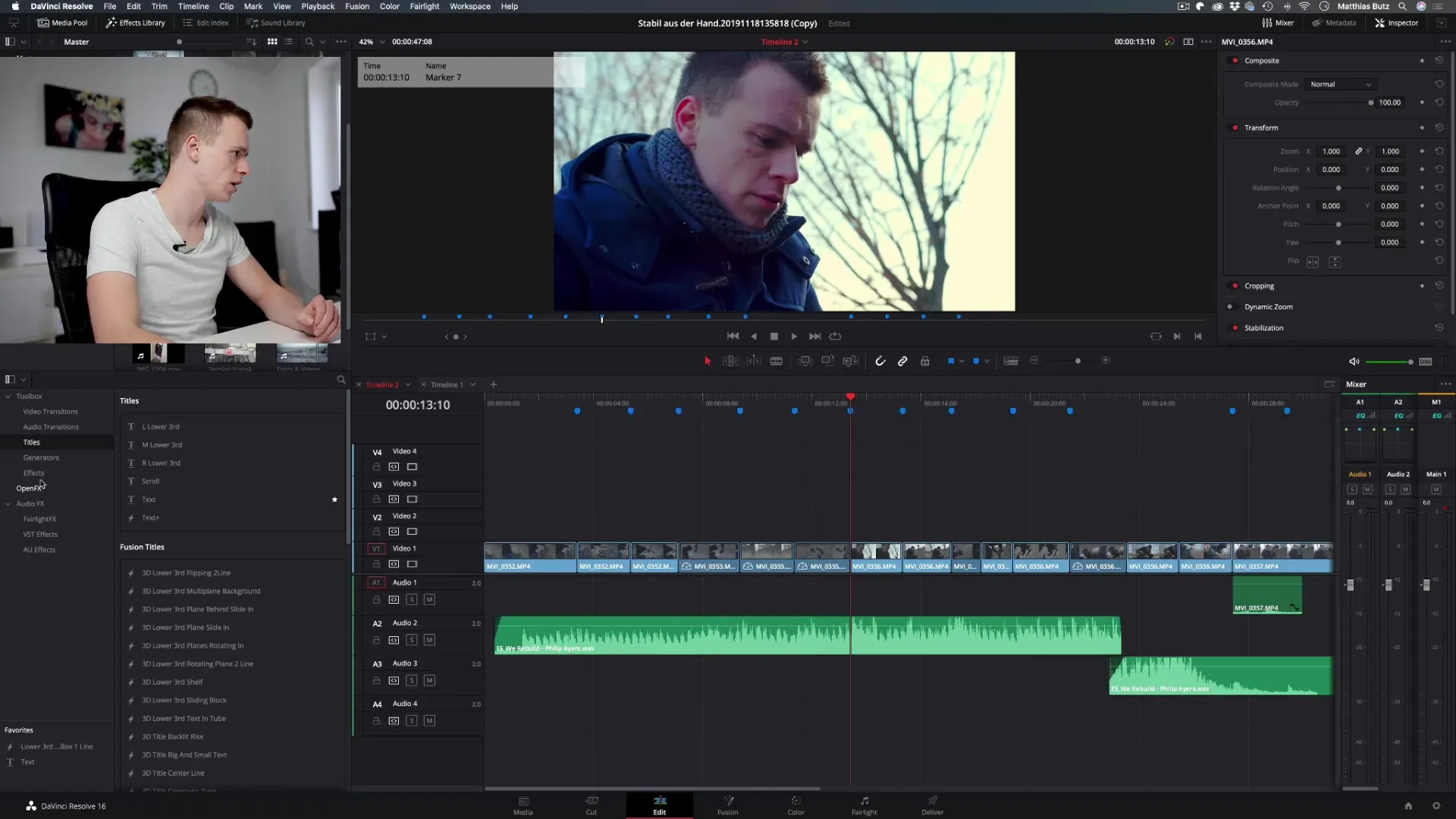
VBM: 유연성 유지
조정 레이어의 큰 장점은 유연성입니다. 선택한 설정이 프로젝트에 맞지 않는다고 판단되면, 언제든지 조정 레이어의 수정을 변경할 수 있습니다. 조정을 하게 되면 변경 사항이 모든 하위 클립에 즉시 적용됩니다.
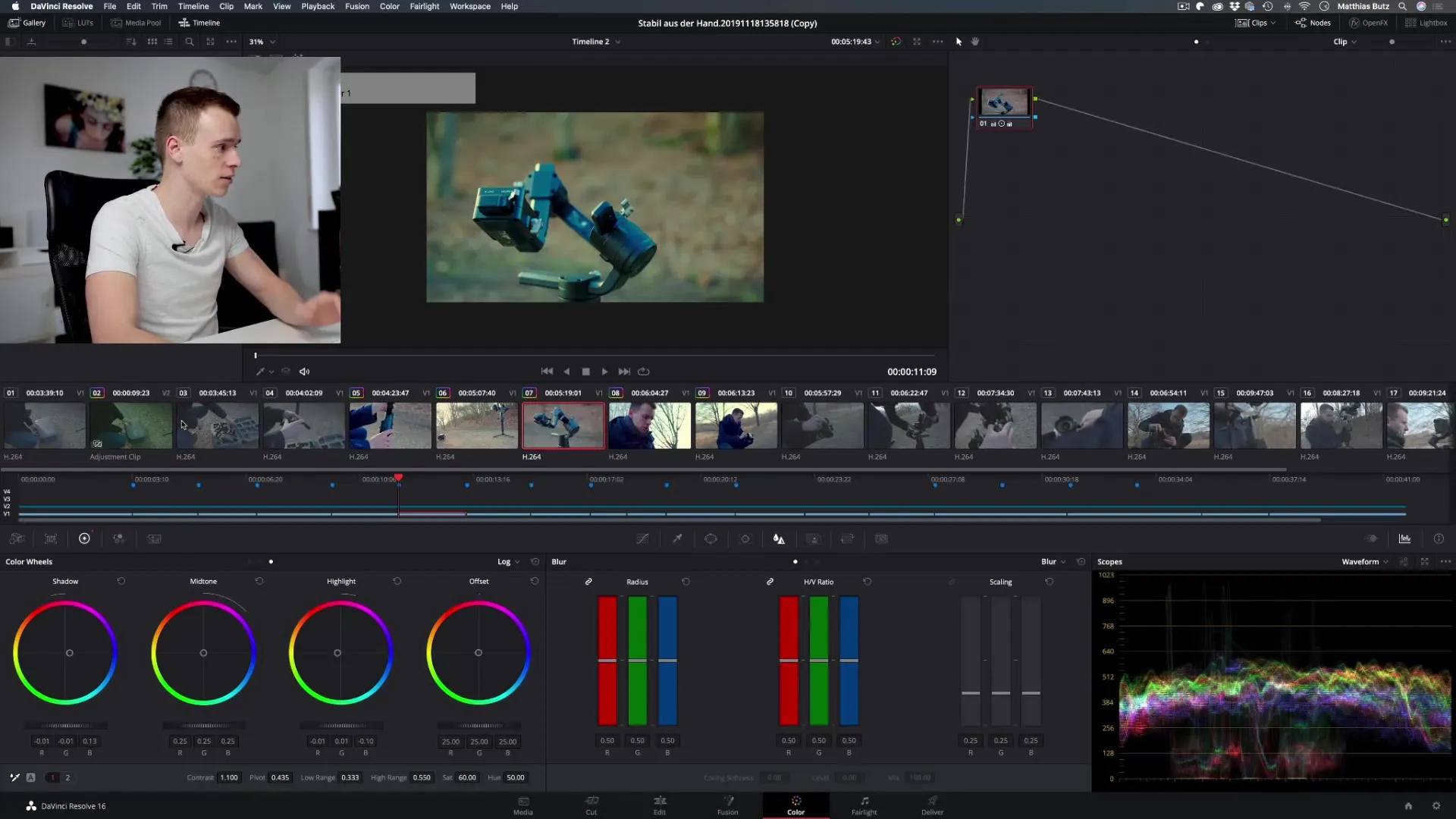
VBM: 효과 추가하기
비디오 작업에 추가 효과를 적용하고 싶다면, 조정 레이어가 적합한 장소입니다. 색상 필터를 적용하든 감마 값을 조정하든 모든 것이 조정 레이어에서 이루어집니다. 이것이 하위 클립에 영향을 미친다는 점을 잊지 마세요.
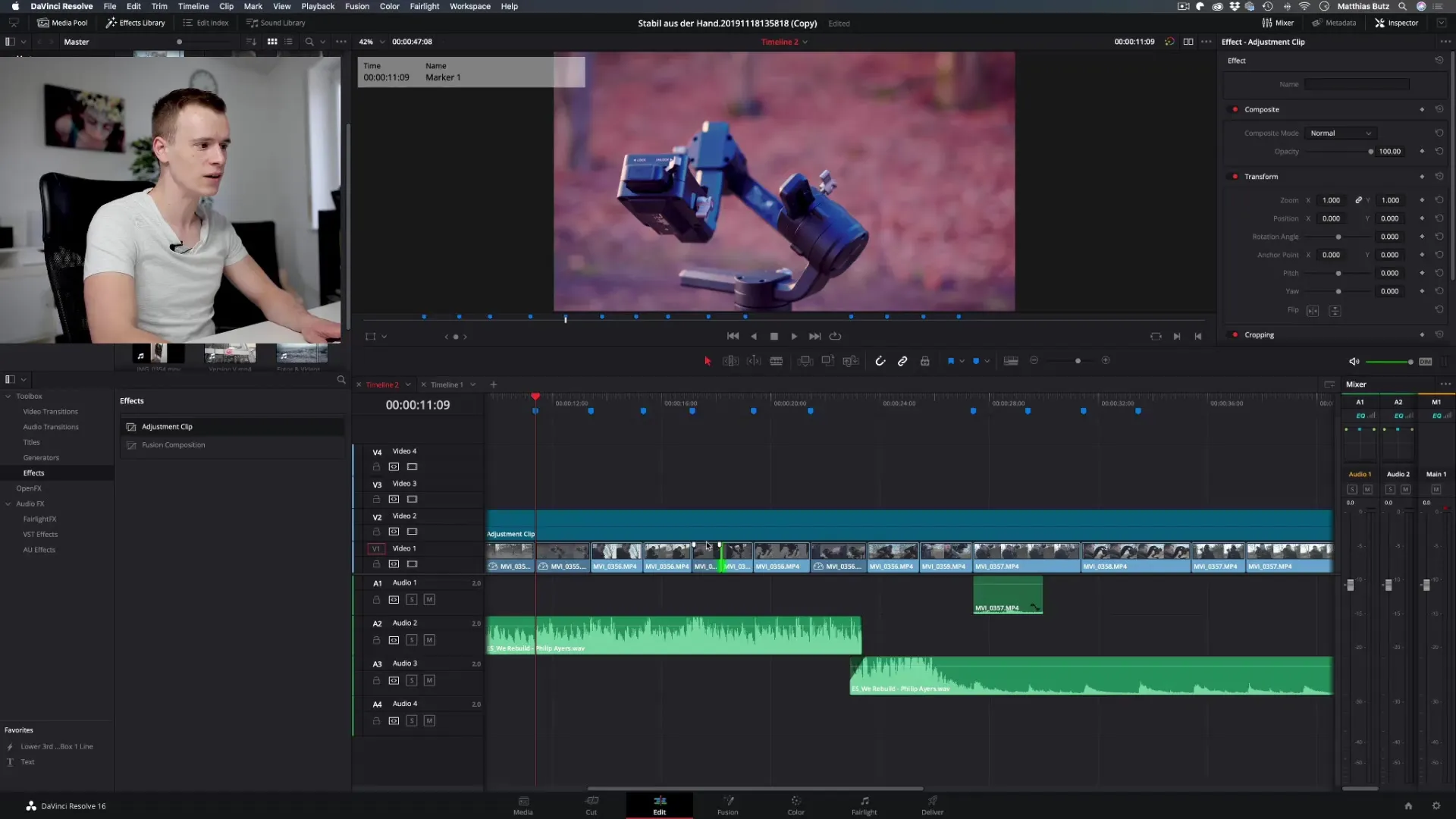
VBM: 변경 사항 미리보기
변경 사항을 더 잘 보기 위해 조정 레이어의 가시성을 쉽게 조정하고 그 아래 클립을 확인할 수 있습니다. 이는 효과가 원하는 대로 작용하는지 확인하는 데 특히 유용합니다.
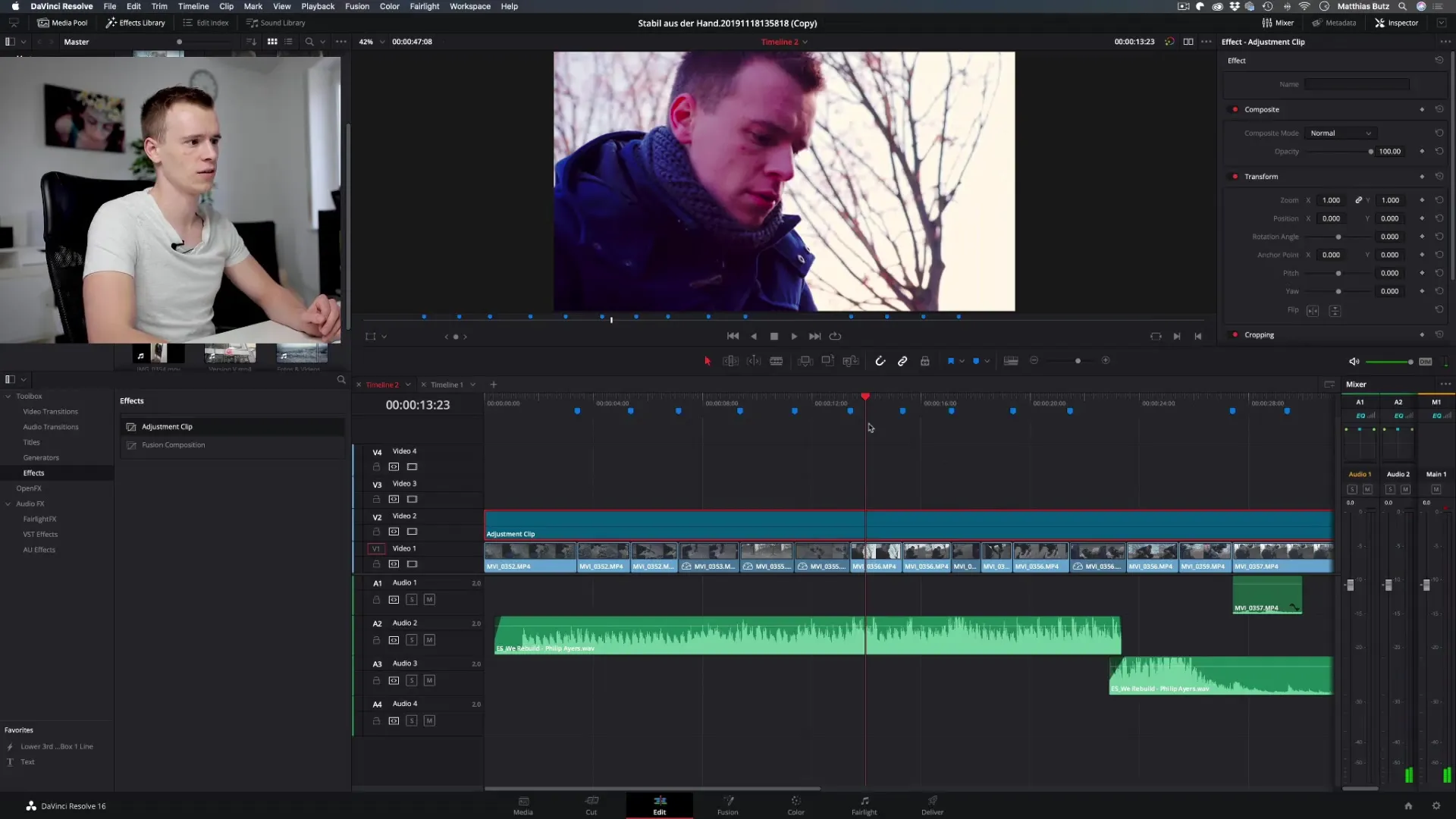
VBM: 최종 최적화
조정 레이어의 사용은 색상 보정에만 효과적이지 않고 클립의 최종 색상 작업에도 유용합니다. 클립이 이미 색상 보정이 되어 있고 마지막 손질을 추가하고 싶다면 조정 레이어가 완벽한 선택입니다.
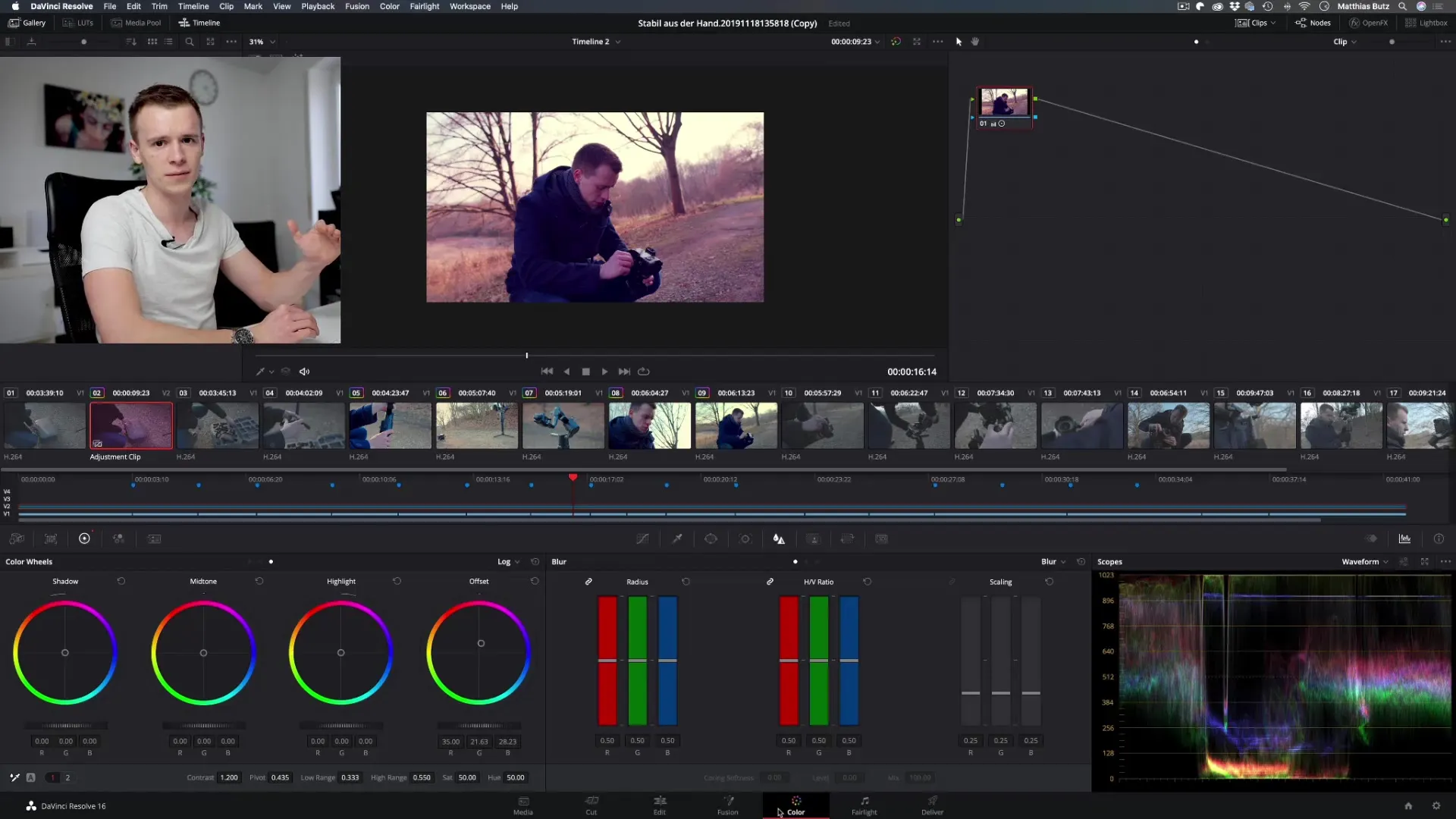
VBM: 제약 사항 확인
조정 레이어가 모든 종류의 효과에 적합하지 않다는 점을 유의하세요. 기본적인 조정에 매우 적합하지만 신중하게 사용해야 합니다. 특정 클립에 대한 특정 조정이 필요한 경우, 효과를 해당 클립에 직접 적용해야 할 수도 있습니다.
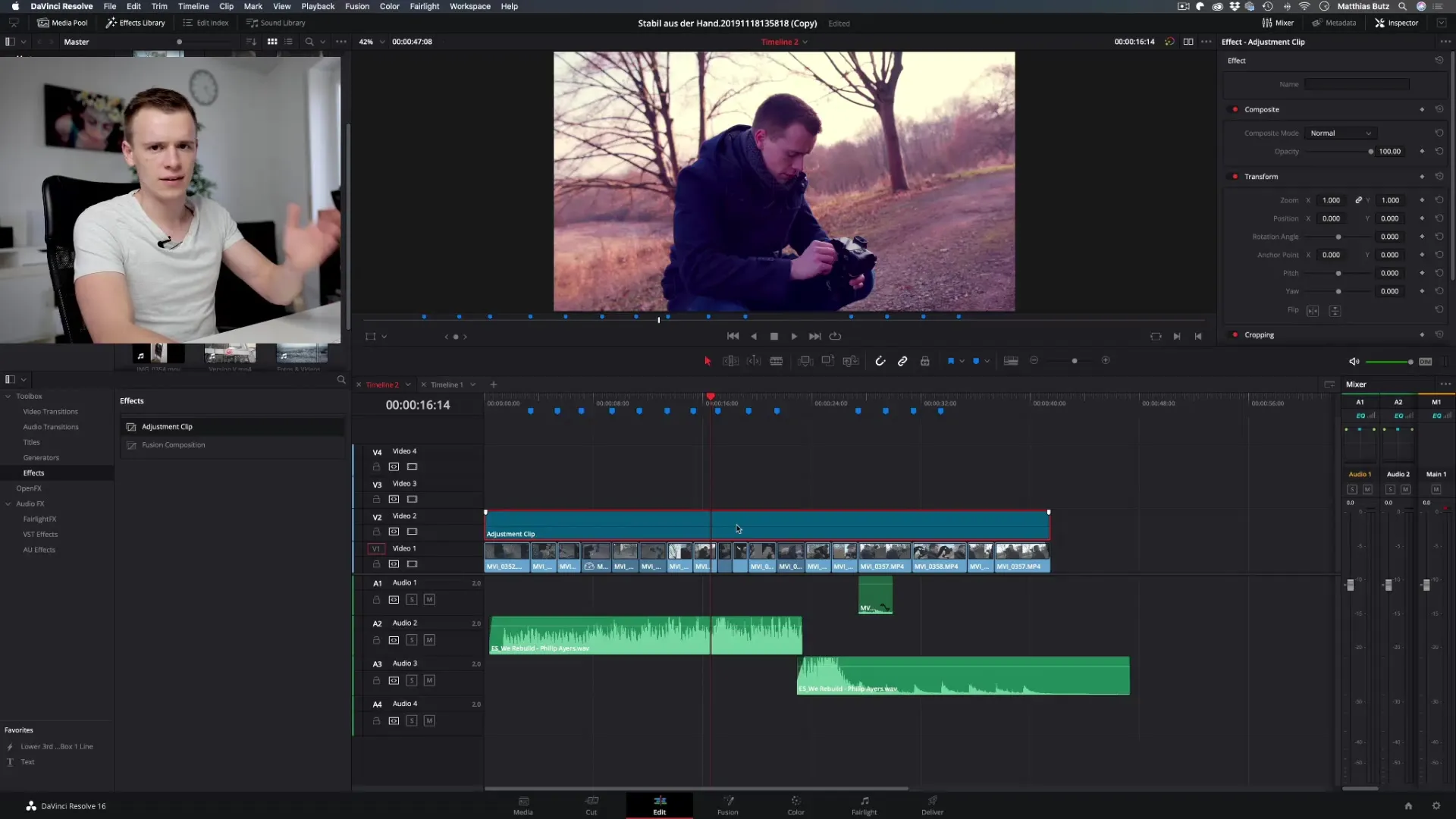
요약 - DaVinci Resolve에서 조정 레이어를 효과적으로 사용하는 방법
조정 레이어는 DaVinci Resolve에서 여러 클립에 빠르고 효율적으로 효과를 적용할 수 있는 강력한 도구입니다. 효과의 중앙 관리로 프로젝트를 자동화하고 시간을 절약할 수 있습니다. 조정 레이어로 인해 발생하는 변화에 익숙해지는 것을 잊지 말고, 이 방법을 사용하여 당신의 비디오를 한 단계 올려보세요.
자주 묻는 질문
DaVinci Resolve에서 조정 레이어란 무엇인가요?조정 레이어는 다른 클립 위에 놓여 중앙에서 효과를 적용하는 특수 클립입니다.
조정 레이어의 설정을 어떻게 변경하나요?조정 레이어를 선택하고 색상 보정 도구를 통해 원하는 매개변수를 조정하세요.
하나의 조정 레이어에 여러 효과를 동시에 적용할 수 있나요?네, 동일한 조정 레이어에 여러 효과를 적용할 수 있으며, 이는 모든 하위 클립에 영향을 미칩니다.
조정 레이어는 모든 프로젝트에 적합하나요?조정 레이어는 기본적인 조정에 특히 유용하지만, 개별 클립에 대한 특정 변경에는 사용하지 않는 것이 좋습니다.
조정 레이어의 가시성을 비활성화하면 어떻게 되나요?조정 레이어 아래의 클립은 원래 설정으로 다시 표시됩니다.


